Windows10系统之家 - 安全纯净无插件系统之家win10专业版下载安装
时间:2020-05-26 11:21:08 来源:Windows10之家 作者:huahua
最近,有不少用户反馈,遇到了Win10电脑里右键中“新建”选项丢失了的问题,Win10如何恢复右键菜单选项?其实可使用注册表进行恢复,就此问题,小编整理了win10一招恢复桌面右键“新建”选项教程,现分享给大家。
Win10如何恢复右键菜单选项
1.在cortana或运行中输入“regedit”
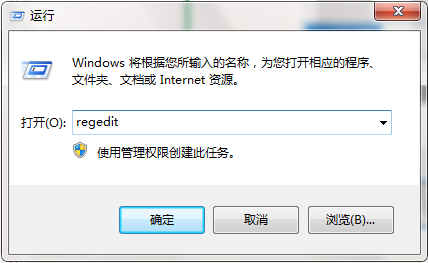
2.打开目录:HKEY_CLASSES_ROOT \Directory\Background\shellex\ContextMenuHandlers
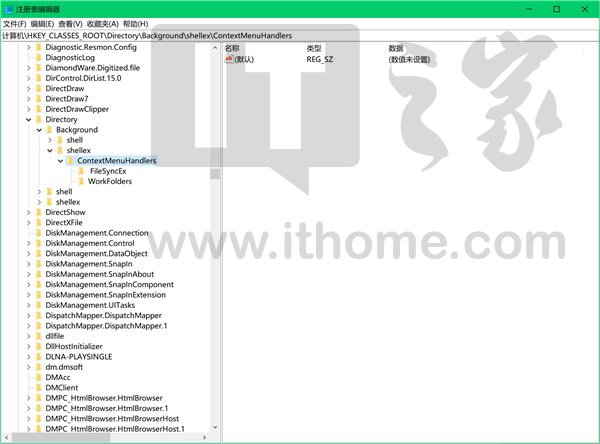
3.若ContextMenuHandlers里没有“New”项,新建,并把内部初始值改为{D969A300-E7FF-11d0-A93B-00A0C90F2719}
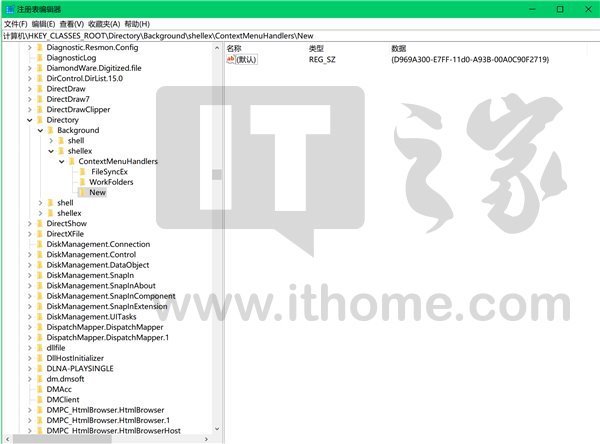
4.无需注销,“新建”选项妥妥的回来啦!
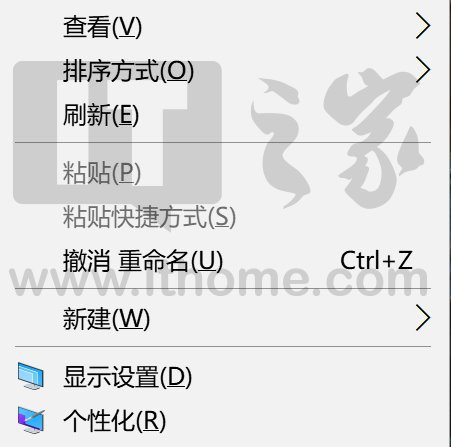
PS:如果想省事的同学,请复制以下文字至记事本,更改后缀为“reg”!
Windows Registry Editor Version 5.00
[HKEY_CLASSES_ROOT\Directory\Background\shellex\ContextMenuHandlers\New]
@="{D969A300-E7FF-11d0-A93B-00A0C90F2719}"
热门教程
热门系统下载
热门资讯





























